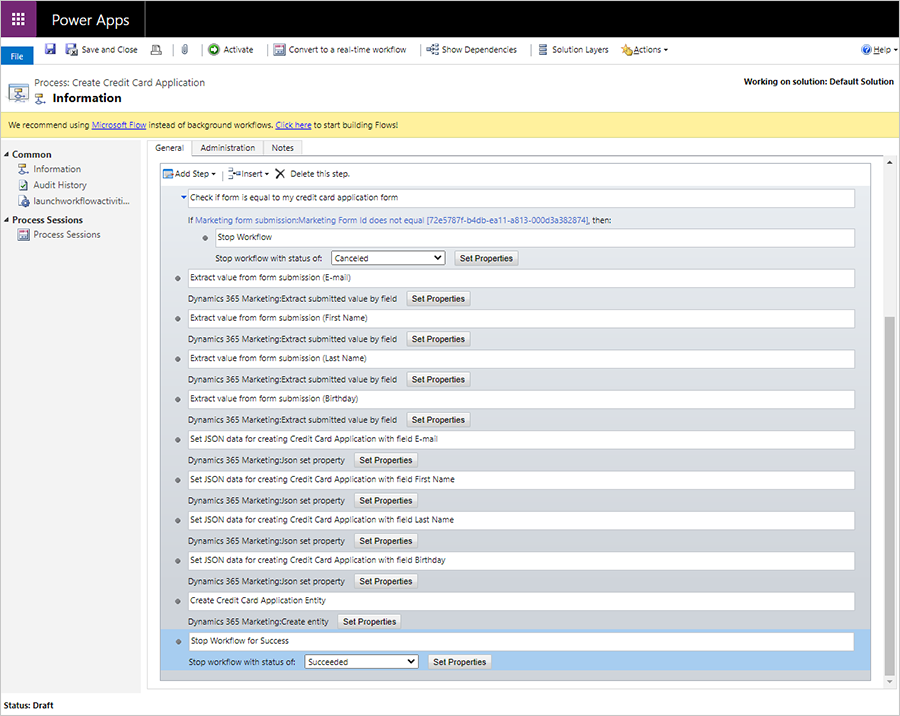Пішін деректерін шығыс маркетинг ішінде реттелетін жұмыс үрдістері бар нысандарға салыстырыңыз
Маңызды
Бұл мақала 2025 жылдың 30 маусымында өнімнен жойылатын шығыс маркетинг ғана қолданылады. Үзілістерді болдырмау үшін осы күнге дейін нақты уақыттағы сапарларға ауысыңыз. Қосымша ақпарат: Өтуге шолу
Егер сіз маркетинг пішіні файлын контактілерді немесе ықтимал тұтынушыларды жаңартусыз пішін жіберулерін жинау үшін конфигурациялаған болсаңыз, пішінді жіберу деректерін кез келген нысанға салыстыру үшін Жұмыс процесін жасауға болады.
- Контактілерді немесе ықтимал тұтынушыларды жаңартусыз пішін деректерін жинау туралы қосымша ақпарат алыңыз: Маркетинг пішіндерін жасау, көру және басқару
- Жұмыс үрдістерін құру туралы қосымша ақпарат алыңыз: Пайдаланушының әрекеттесуін қажет етпейтін процестерді автоматтандыру үшін жұмыс процесі процестерін пайдаланыңыз.
Ескертпе
Пішін жіберу арқылы іске қосылатын кеңейтілген деректер ағындарын құра аласыз Power Automate. Толығырақ: Power Automate ағындарды біріктіру жолына шолу Dataverse.
Жұмыс процесін құру
Пішін жіберуден мәндерді шығару үшін жұмыс процесін жасаңыз. Бұл деректерді теңшелетін нысан жасау немесе кез келген бар нысанды жасау немесе жаңарту үшін пайдалануға болады.
Жұмыс процесін жасау үшін:
Шарлау жолағында Параметрлер>Процесстер орталығы>Процестер тармағына өтіңіз.
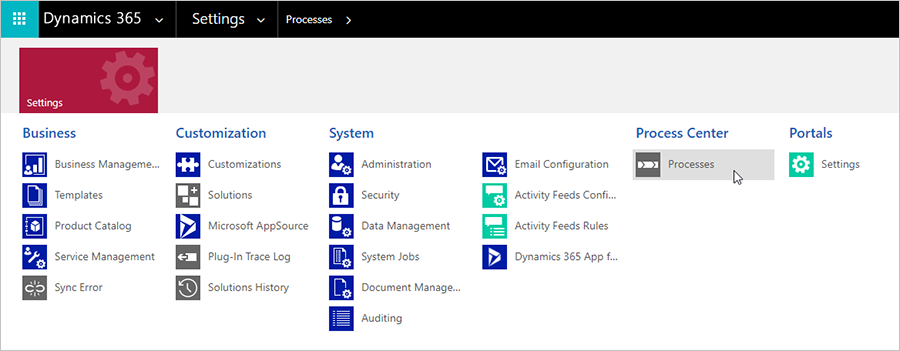
Жаңа бос процесті жасаңыз, санатын Жұмыс процесі етіп орнатыңыз және жұмыс процесін іске қосатын нысанды қосыңыз. Бұл жағдайда біз маркетинг пішіні жіберуді қосамыз.
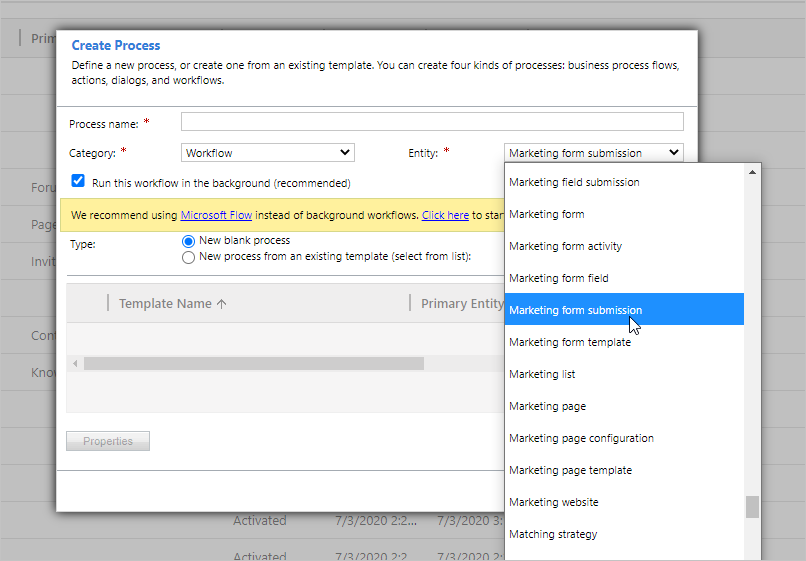
Әрі қарай, сіз жұмыс үрдісіне қадамдарды қоса бастайсыз. Add қадам>Dynamics 365 Customer Insights - Journeys астында нысандарды өңдеудің икемді опцияларын табасыз.
Мысалы, сақтағыңыз келетін жіберу ішіндегі мәнді табу үшін Жіберілген мәнді өрісі бойынша шығарудан бастай аласыз. Жаңартқыңыз келетін нысанға маркетинг пішіні жіберуіне сәйкес болу үшін a Сәйкестендіру нысанын қадам қосыңыз. Басқа қадамдардың JSON сипаттарында пайдаланылатын a Json жиын сипаты қадам қосыңыз.
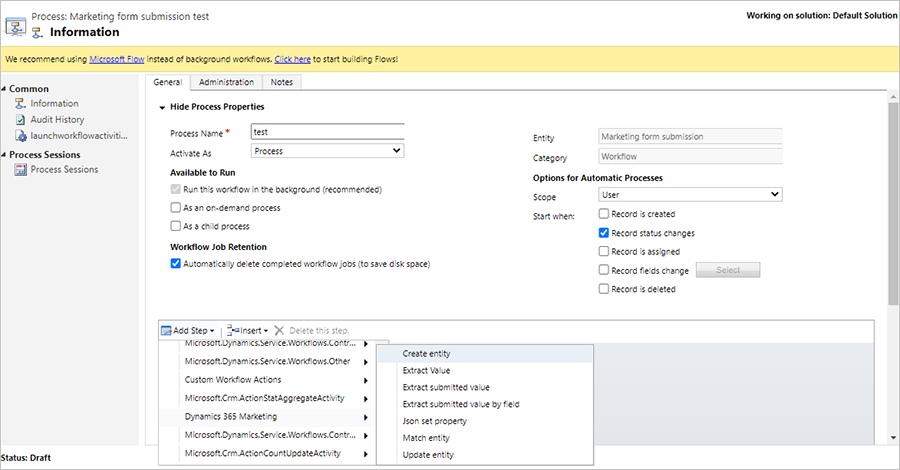
Мысал жұмыс процесі: несие карта қолданбаларын жинау
Бұл мысалда біз "Credit карта қолданбалары" деп аталатын теңшелетін нысанды жаңарту үшін Жұмыс процесін жасаймыз. Жұмыс процесі пайдаланушыға карта несиелік қолданбаларын маркетинг пішіні арқылы жинауға және деректерді жаңа теңшелетін нысан астында сақтауға мүмкіндік береді.
Несие карта қолданбасының Жұмыс процесі келесі жалпы процестерді талап етеді:
- Жіберудің өңдеуге болатын жұмыс үрдісінен келетінін тексеріңіз. Мұны істеудің ең қарапайым әдісі - белгілі бір пішіннен жіберулерді таңдау.
- Жіберілген мәндерді Жұмыс процесінде қолжетімді болатындай етіп шығарыңыз (мәнді шығарып алу).
- Бірнеше мәндерді нысанды сәйкестендіру немесе жасау үшін қолайлы бір құрылымға біріктіріңіз (JSON сипатын орнату).
- Алдыңғы қадам ішінде орнатылған сипаттары бар нысанды жасаңыз. Немесе, Жұмыс процесі сәйкес нысанды іздей алады және табылған нысанды жаңарта алады немесе табылмаса, жаңасын жасай алады (нысан жасау, жаңарту нысан және нұсқа әрекеттеріне сәйкес келеді).
Келесі қадамдар несие карта қолданбасының жұмыс үрдісін жасау үшін қажетті әрекеттерді егжей-тегжейлі көрсетеді:
Теңшелетін нысанды жасау үшін шарлау жолағында Параметрлер>Жүйені теңшеу>Нысандар тармағына өтіңіз.
Пайдаланғыңыз келетін өрістерді қамтитын карта несиелік қолданбалары үшін маркетинг пішіні жасаңыз. Пішін ішінде пайдалану үшін жаңа теңшелетін нысанның астындағы өрістерді жасаңыз. Пішін контактілерді немесе ықтимал тұтынушыларды жаңартпауға орнатылғанын тексеріңіз.
Содан кейін теңшелетін нысандарды өңдеу үшін Жұмыс процесін жасайсыз. Параметрлер>Процестер тармағына өтіп, жаңа Жұмыс процесі процесін жасаңыз. Нысан өрісінде Жұмыс үрдісін іске қосатын нысанды таңдаңыз. Бұл жағдайда Маркетинг пішінін жіберу опциясын таңдаймыз. Содан кейін Жарайды таңдаңыз.
қадам қосу үшін Add қадам таңдаңыз, одан кейін Dynamics 365 Customer Insights - Journeys>Жіберілген мәнді өріс бойынша шығарып алу тармағына өтіңіз. Бұл пішінді жіберуден мән шығаруға мүмкіндік береді.
қадам атауын қосыңыз. Біз қадам "Пішін жіберуден (Электрондық пошта) мәнді шығару" деп атаймыз.

Сипаттар орнату түймешігін таңдаңыз.
Әрі қарай, жіберілген пішіннен электрондық пошта мекенжайын шығарамыз. Электрондық пошта мекенжайын шығарып алу үшін Оператор қабағына өтіп, маркетинг пішіні жіберу таңдаңыз. Іздеңіз: ашылмалы мәзір. Одан кейін Оператор таңбасында Қосу түймешігін таңдаңыз. Пішін жіберу сипатына динамикалық мән қосу үшін OK түймешігін таңдаңыз.
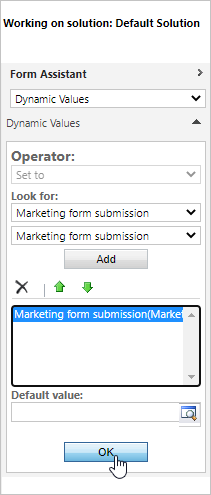
Іздеуден шығару үшін қажетті өрісті таңдау үшін, Мән бағанының астындағы Электрондық пошта таңдаңыз. маркетинг пішіні өрісі сипаты.
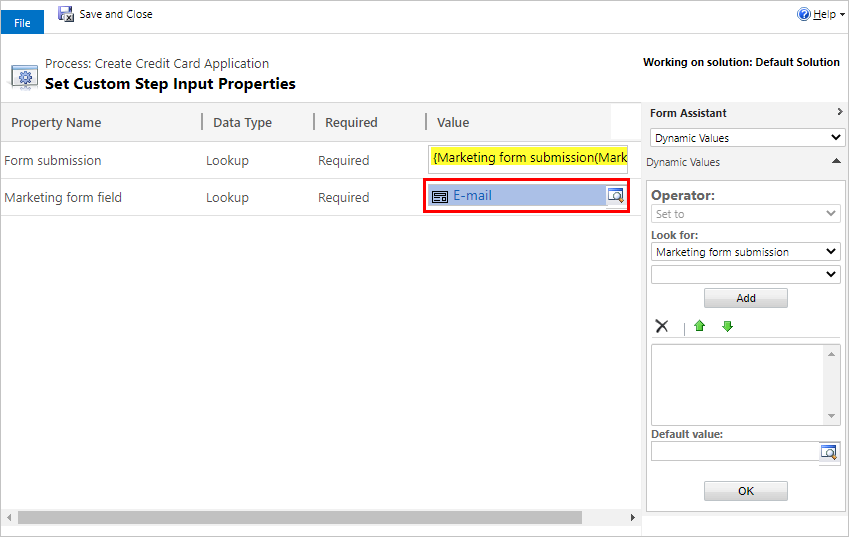
Әрі қарай, шығарылған электрондық пошта мәнінің нәтижесін CRM дерекқорындағы электрондық пошта нысанының логикалық атауына сәйкестендіру үшін Қадам қосу>Dynamics 365 Customer Insights - Journeys>Json жиын сипаты тармағына өтіңіз.
Нысанның логикалық атын табу үшін Жүйені теңшеу>Нысандарды тармағына өтіп, сәйкес нысанды ашыңыз. Логикалық атау – нысанның Аты өрісі.
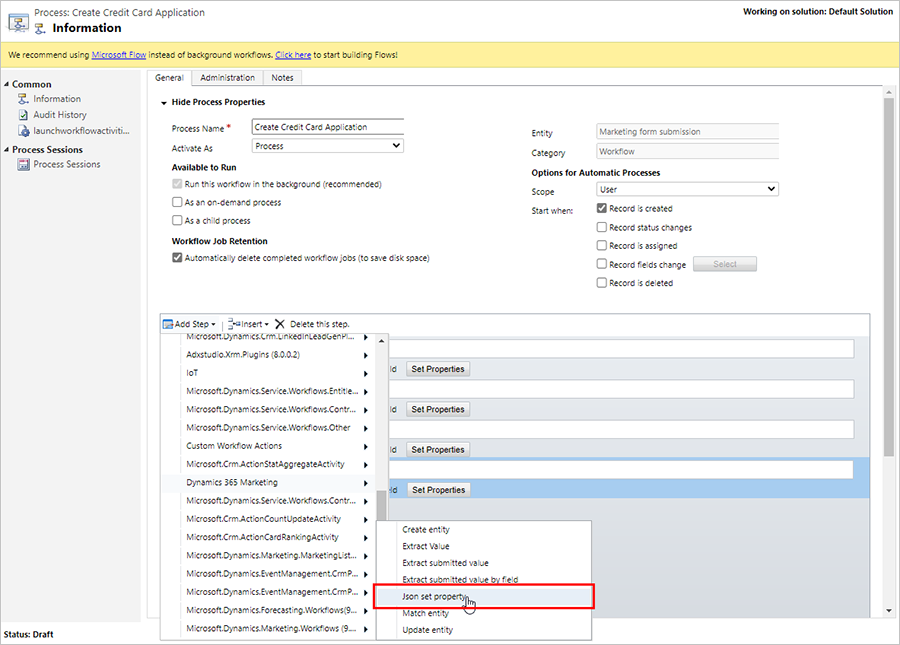
Бұрын орнатылған JSON мәндерін бір-бірден қосуды жалғастырыңыз.
Логикалық атауды енгізіңіз.
Нәтижені өрісінен алынған мәнді енгізіңіз.
Алынған мәннің үстіне қосу үшін алдыңғы JSON мәнін таңдаңыз. Бұл барлық JSON жазбаларын соңында пайдаланылатын біріктірілген мәнге біріктіруіңізді қамтамасыз етеді.
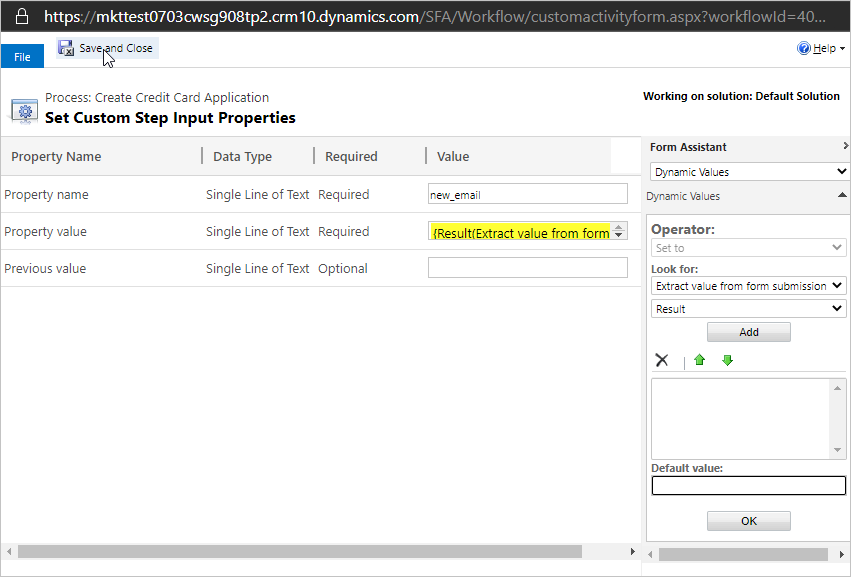
Сақтау және жабу түймесін таңдаңыз.
Әрбір пішінді жіберу нәтижесінде пайда болатын несие карта қолданба жазбасын жасау үшін Dynamics 365 Customer Insights - Journeys>Нысан жасау таңдаңыз. JSON сипаттары мән бағанын Соңғы JSON жинағының сипаты нәтижесіне орнатыңыз.
карта несиесін жинайтын пішіннен келетіндерге ғана жіберілімдерді сүзу үшін процеске бастапқы қадам енгізу үшін Add қадам>Шартты тексеру>.
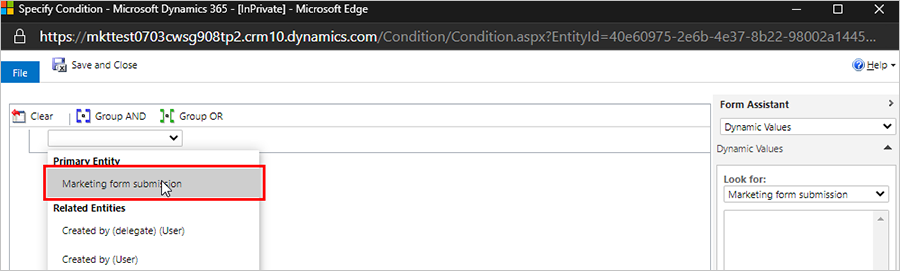
Ашылмалы мәзірді ашып, Негізгі нысан>маркетинг пішіні жіберу таңдаңыз.
Несие карта қолданбасы үшін пайдаланып жатқан маркетинг пішіні бетіне өтіп, пішін бетінің URL мекенжайынан Пішін идентификаторын табыңыз.
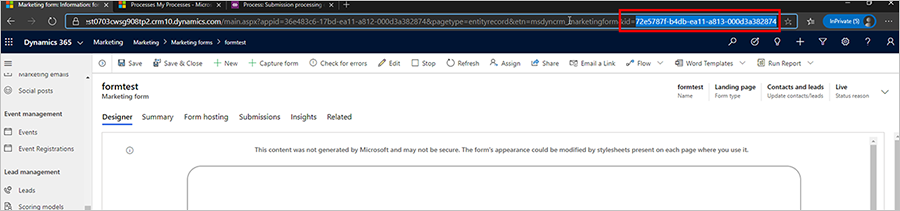
Пішін идентификаторын жұмыс үрдісіндегі шарт қадамына орналастырыңыз.
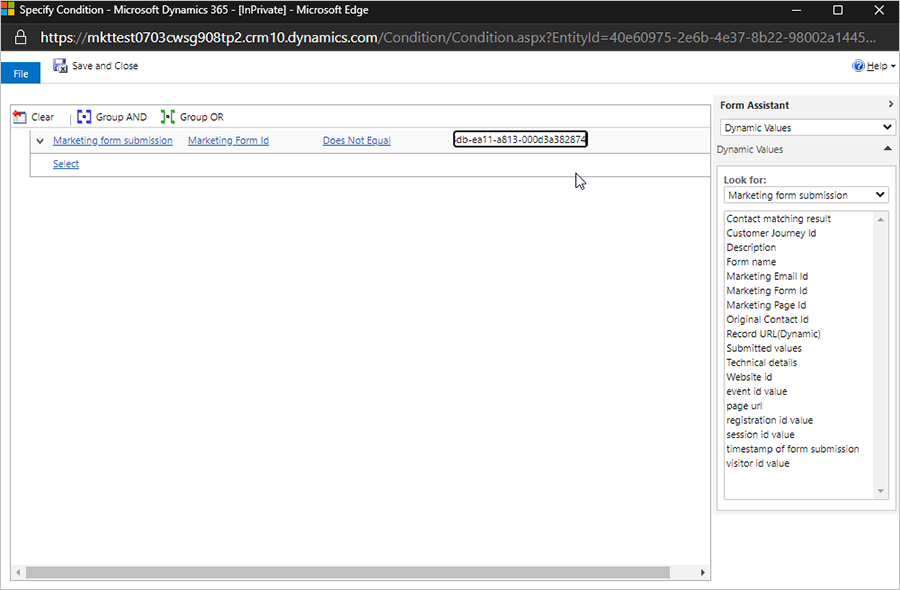
Арнайы пішінді табу үшін оның нақты пішін идентификаторына тең екенін тексеру үшін шарт логикасын маркетинг пішіні ID деп орнатуға болады. Иә болса, Жұмыс процесін іске қосыңыз. Олай болмаса, бас тарту себебімен жұмыс процесін тоқтату үшін қадам қосыңыз.